Korjaa Apple Watch Ultra, joka ei avaa Macin lukitusta
Miscellanea / / April 29, 2023
Tässä artikkelissa käsitellään Apple Watch Ultra -ongelman korjaamista, joka ei avaa Macin lukitusta. Tämän häiriön esiintymiseen on muutamia syitä. Keskustelemme myös joistakin tämän ongelman korjauksista. Jos olet Apple-käyttäjä, saatat tietää, että Apple-tekniikassa on automaattinen lukituksen avausominaisuus. Jos käytät Apple-kelloa ja käytät Macia, sinun ei tarvitse syöttää pääsykoodia ja voit kirjautua suoraan Maciin.
Kun tämä ominaisuus alun perin julkaistiin, monet ihmiset arvostivat Applea tästä ominaisuudesta. Jotkut kuitenkin valittivat turvallisuudesta ja siitä, kuinka tämä automaattinen lukituksen avaaminen vaikuttaa heidän turvallisuuteensa MacBookit. Vaikka tämä ominaisuus näyttää hyvin yksinkertaiselta, mutta tosielämässä, se tekee elämästäsi paljon helpompaa ja yksinkertaisempaa.
Tämä automaattinen lukituksen avaustoiminto toimii suurimman osan ajasta ja on myös melko nopea. Joskus teknisten vikojen vuoksi se ei toimi tai toimi väärin. Apple esitteli tämän ominaisuuden kelloissa, joissa on watchOS+ ja Macissa, jossa on macOS Sierra+. Automaattisen lukituksen avausominaisuuden käytölle on monia muita vaatimuksia.

Sivun sisältö
-
Korjaa Apple Watch Ultra, joka ei avaa Macin lukitusta
- Tapa 1: Palauta Bluetooth- ja Wi-Fi-yhteydet
- Tapa 2: Poista käytöstä ja ota käyttöön automaattinen lukituksen avausominaisuus
- Tapa 3: Poista automaattinen kirjautuminen käytöstä Macissasi
- Tapa 4: Päivitä Apple Watch ja Mac
- Tapa 5: Poista Internet-jakaminen ja näytön jakaminen käytöstä
- Johtopäätös
Korjaa Apple Watch Ultra, joka ei avaa Macin lukitusta
Ennen kuin siirrymme pääartikkeliin, keskustelemme automaattisen lukituksen avausominaisuuden käytön vaatimuksista:
- Macisi (vuoden 2013 puoliväli tai uudempi), jossa on macOS 10.13 tai uudempi, voi käyttää automaattista lukituksen avausta.
- Apple Watchissa pitäisi olla WatchOS 3 tai uudempi versio.
- Sinun on käytettävä kelloa, ja sen tulee olla Macin lähellä.
- Wi-Fi- ja Bluetooth-yhteyden on oltava käytössä molemmissa laitteissa.
- Apple ID: ssäsi pitäisi olla kaksivaiheinen vahvistus.
- Sinun on asetettava salasana molemmille laitteille.
- Saman iCloudin tulee olla kirjautuneena molemmille laitteille.
Nämä ovat joitain vaatimuksia automaattisen avausominaisuuden käyttämiselle. Jos ominaisuus ei toimi toivotulla tavalla, kokeile jotakin alla olevista korjauksista, jotta se toimii uudelleen:
Mainokset
Tapa 1: Palauta Bluetooth- ja Wi-Fi-yhteydet
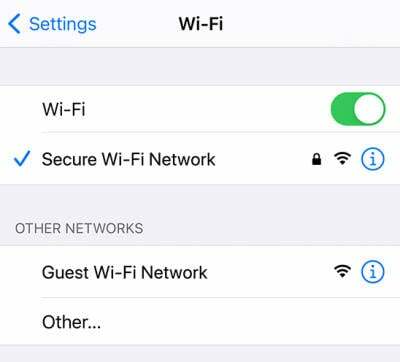
Automaattinen lukituksen avaustoiminto käyttää Bluetoothia ja Wifiä. Ominaisuus saattaa lakata toimimasta, jos jommassakummassa on häiriö tai virhe. Joten yritä nollata Bluetooth- ja Wifi-yhteydet ja tarkista, ratkaiseeko se ongelman. Voit nollata nämä yhteydet seuraavasti:
Bluetooth- ja Wifi-yhteyden nollaaminen Macissa:
- Avaa laitteesi ja napauta Bluetooth- tai Wifi-kuvaketta.
- Sammuta se ja käynnistä se sitten uudelleen.
- Tämä nollaa Bluetooth- ja Wifi-yhteyden.
Tarkista, onko ongelma ratkaistu; jos ei, siirry seuraavaan korjaukseen.
Mainokset
Bluetoothin ja Wifin nollaus Apple Watchissa:
- Avaa sovellusnäkymä napauttamalla Digital Crown.
- Etsi nyt asetussovellus ja avaa se napauttamalla sitä.
- Vieritä alas kohtaan Wifi ja kytke se pois päältä ja päälle.
- Palaa takaisin ja napauta Bluetooth-kuvaketta.
- Kytke Bluetooth pois päältä ja päälle.
Tapa 2: Poista käytöstä ja ota käyttöön automaattinen lukituksen avausominaisuus
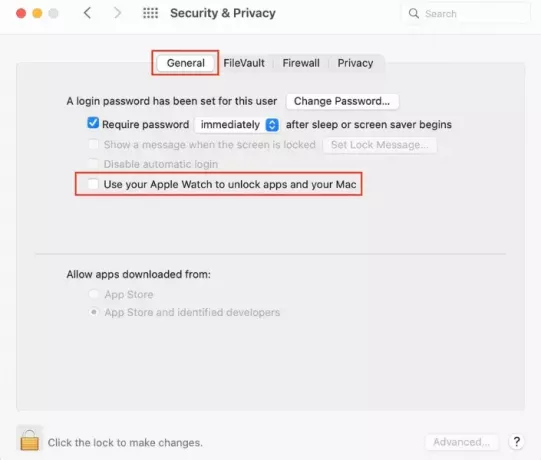
Useimmiten ongelma korjaantuu, kun sammutat ja käynnistät sen. Voit tehdä tämän seuraavasti:
Mainokset
Lue myös: KORJAUS: MacBook, MacBook Pro tai Air ei sammu, kun kansi suljetaan
- Avaa Mac ja napsauta Apple-logoa oikeassa yläkulmassa.
- Napsauta Järjestelmäasetukset.
- Valitse nyt Suojaus ja yksityisyys.
- Siirry Suojaus ja yksityisyys -kohdassa Yleiset-välilehdelle.
- Poista nyt valinta ruudusta "Avaa sovellusten ja Macin lukitus Apple Watchilla".
- Käynnistä molemmat laitteet uudelleen.
- Noudata samoja yllä olevia vaiheita, mutta valitse "Käytä Apple Watchia sovellusten ja Macin lukituksen avaamiseen" -kohdan vieressä oleva valintaruutu.
- Tarkista, onko ongelma ratkaistu.
Tapa 3: Poista automaattinen kirjautuminen käytöstä Macissasi

Jos käytät automaattisen lukituksen avausominaisuutta ensimmäistä kertaa, et ehkä tiedä, että jos automaattinen sisäänkirjautuminen on käytössä, et voi käyttää automaattista lukituksen avausominaisuutta. Voit poistaa automaattisen kirjautumisen käytöstä seuraavasti:
- Avaa Mac ja napsauta Apple-logoa oikeassa yläkulmassa.
- Napsauta Järjestelmäasetukset.
- Napsauta nyt Käyttäjät ja ryhmät.
- Napsauta keltaista lukkokuvaketta vasemmassa alakulmassa.
- Sinua pyydetään antamaan Mac-salasanasi.
- Napsauta nyt alareunassa olevaa Kirjautumisvaihtoehtoa.
- Poista automaattinen kirjautuminen käytöstä ja käynnistä Mac uudelleen.
Tapa 4: Päivitä Apple Watch ja Mac

Muista aina päivittää laitteemme uusimpiin versioihin. Voit päivittää Macisi seuraavasti:
Mainos
Lue myös: Kuinka korjata Macin ylikuumenemisongelma
- Avaa Mac ja napsauta Apple-logoa oikeassa yläkulmassa.
- Napsauta Järjestelmäasetukset.
- Napsauta Ohjelmiston päivitys.
Päivitykset tarkistetaan ja asennetaan automaattisesti, jos niitä on saatavilla.
Tapa 5: Poista Internet-jakaminen ja näytön jakaminen käytöstä
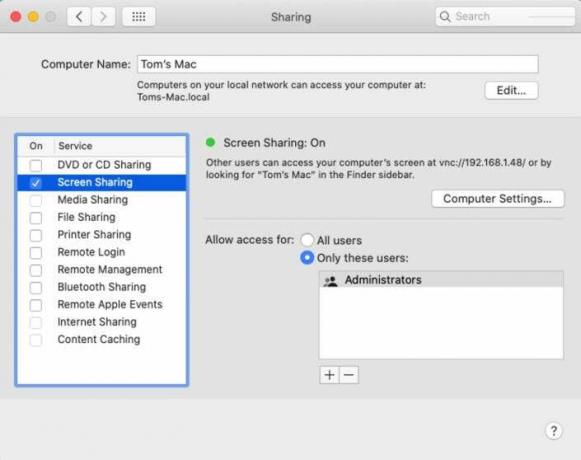
Jos Internet-jakaminen ja näytön jakaminen ovat käytössä, automaattinen lukituksen avaustoiminto ei toimi. Voit poistaa sen käytöstä seuraavasti:
- Avaa Mac ja napsauta Apple-logoa oikeassa yläkulmassa.
- Napsauta Järjestelmäasetukset. Napsauta Jakaminen.
- Tarkista nyt, onko Internet-jakaminen ja näytön jakaminen poistettu käytöstä.
Johtopäätös
Automaattinen lukituksen avausominaisuus on kätevä jokapäiväisessä elämässä, ja sitä käyttävät kaikki. Nämä häiriöt ovat hyvin yleisiä, ja ne ilmenevät yleensä uusien päivitysten tullessa käyttöön. Toivomme, että olemme auttaneet sinua korjaamaan ongelman tämän artikkelin avulla. Jos sinulla on kysyttävää, kommentoi alle.



